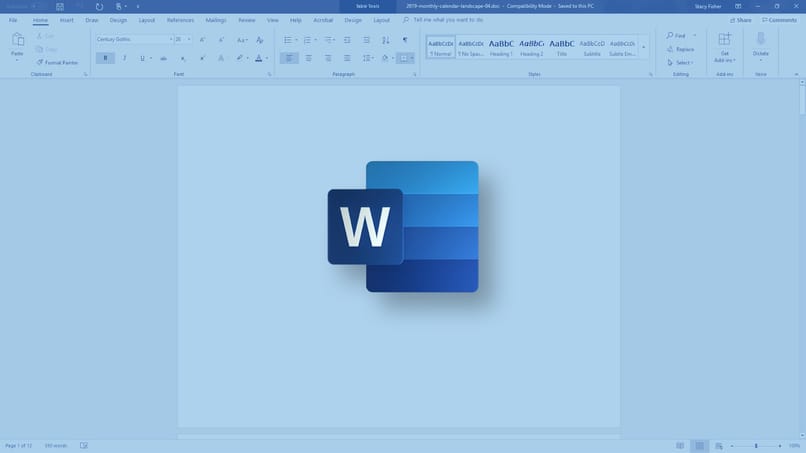
Es ist für niemanden ein Geheimnis, dass Word die kompatibelste Option mit jeder Art von Datei ist, in der wir sie problemlos öffnen können. Es kommt jedoch häufig vor, dass diese mit einem Kompatibilitätsfehler angezeigt werden, der sehr ärgerlich sein kann und nicht wie ein Originaldokument aussieht. Deshalb sollten Sie wissen, wie ich den Kompatibilitätsmodus aus meinem Dokument in Word entferne ? Auf diese Weise weisen wir auf alle Informationen darüber hin und wie man sie entfernt.
Contents
Was ist der Grund, warum Ihre Word-Datei im „Kompatibilitätsmodus“ geöffnet wurde?
Obwohl Word für eine Vielzahl von Funktionen verwendet wird, z. B. das Lesen eines beliebigen Dokuments, das Bearbeiten auf unsere Weise, das schnelle Suchen nach Schlüsselwörtern und das Teilen von Informationen. Aus diesem Grund ist es sehr wichtig zu wissen, was zu tun ist, wenn Fehler auftreten, die häufig auftreten, wie dies im Fall des kompatiblen Modus der Fall ist.
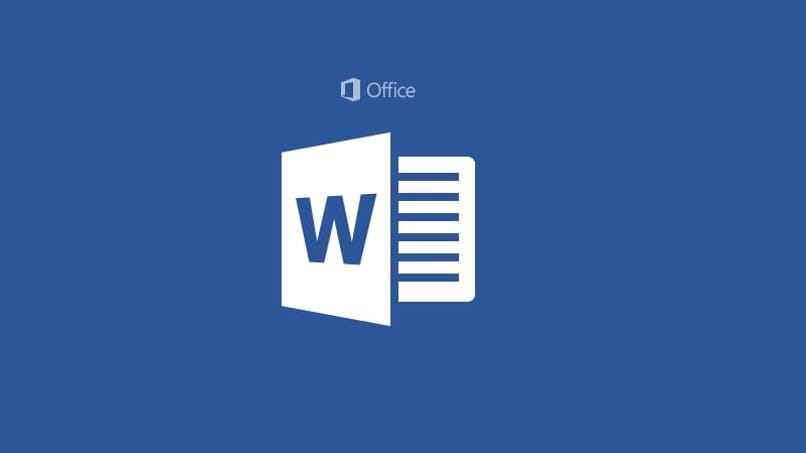
Dies ist insbesondere ein Hinweis, der im oberen Bereich der Datei angezeigt wird und uns mitteilt, dass er sich im oben genannten Modus befindet. Aus diesem Grund müssen die beiden Hauptaktionen beschrieben werden, die diese kleine Unannehmlichkeit verursachen.
Änderung der Textformatierung
Wir können die Dateien auf verschiedene Arten öffnen, entweder auf herkömmliche Weise oder auf die schnelle Art mit einer .docx-Erweiterung. Was auch immer Sie verwenden, es wird wahrscheinlich den Kompatibilitätsmodus aufgrund der Textformatierung aufrufen, die es hat. Das bedeutet, dass die von Ihnen geöffnete Datei in einem alten Format vorliegt , z . B. aus dem Jahr 2003, das sich vollständig von dem Format unterscheidet, das die Plattform derzeit hat. Aus diesem Grund tritt der Fehler auf, weil die Formate nicht zueinander passen.
Verwenden einer früheren Version von Word
Andererseits ist dies das häufigste Merkmal, mit dem es angezeigt werden kann, wenn es vorkommen kann, dass die ursprüngliche Person, die die Datei geschrieben hat, dies aus einer älteren oder veralteten Version von Word heraus getan hat.
Wenn diese Person Ihnen als Nächstes das Dokument zur fälligen Korrektur sendet und Sie es eingeben, wird die Kompatibilitätsmodus-Warnung angezeigt, was darauf zurückzuführen ist, dass Sie eine viel aktuellere Version haben als die andere Person, die das Dokument erstellt hat, wo es weiterhin gespeichert wird eingeschränkt, da es nicht mit denselben Updates ausgeführt wird, die Sie in Ihrem Word mit den neuesten Versionen haben. In jedem Fall können Sie den Kompatibilitätsbericht verschiedener Programme deaktivieren, damit dieser Fehler nicht erneut auftritt und Sie wissen, wie Sie ihn beheben können.
Was sollten Sie tun, um den Kompatibilitätsmodus aus Ihrer Datei zu entfernen?
Wenn Sie die Hauptursachen kennen, aus denen der Fehler generiert wird, und den spezifischen Grund ermitteln, warum er Ihnen angezeigt wird, müssen Sie ihn aus der Datei entfernen. Ebenso gibt es eine wirklich einfache Möglichkeit, diese Nachricht zu entfernen, ohne schwierige Verfahren durchführen zu müssen, bei denen wir sie nur auf verschiedene Arten speichern müssen und Sie sie mit Hilfe Ihrer Tastatur speichern können.
Speichern Sie die Datei von Ihrem Computer
Als erstes können wir das Dokument eingeben, für das wir den Fehler bereits kennen, und dann zum Abschnitt „Datei“ im oberen Bereich gehen, um darauf zuzugreifen. Anschließend werden verschiedene Abschnitte mit Optionen angezeigt, in denen wir den Abschnitt „Informationen“ im linken Bereich eingeben.
Klicken Sie dann auf die Option „Konvertieren“, um den Abschnitt „Kompatibilitätsmodus“ im rechten Bereich anzuzeigen, wo Sie nur darauf klicken müssen, und warten Sie, bis eine Benachrichtigung erscheint, in der Sie die Änderungen akzeptieren müssen.
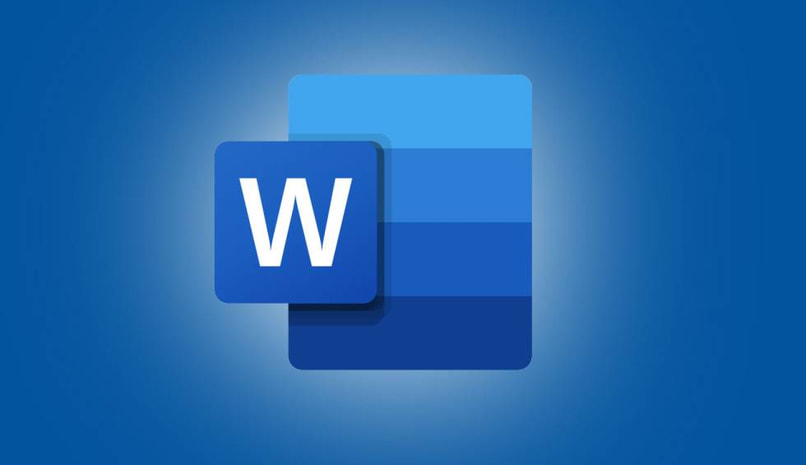
Jetzt müssen Sie das Dokument nur noch im aktuellen Format speichern, wo wir nur noch zu „Datei“ zurückkehren müssen, diesmal aber auf „Speichern“ klicken. Danach erscheint das Speicherfeld, in dem wir aufgefordert werden , den aktuellen Namen einzugeben, den die Datei haben soll, und den Ort, an dem sie gespeichert werden soll. Auf die gleiche Weise müssen wir nur akzeptieren, dass es gespeichert wird, und beim nächsten Zugriff wird die Nachricht nicht angezeigt.
„Speichern unter“ in der mobilen App
Im Falle der Anwendung für das Telefon müssen wir dieses Dokument nur eingeben und es erneut in der Option “Speichern unter” speichern, wo Sie seinen Namen ändern müssen. Dann wird uns empfohlen, das Dokument zu öffnen, das wir mit dem anderen Format gespeichert haben, und das war’s.